Apowersoft スマホマネージャーという、スマホとパソコンの
データ管理ソフトを使ってみました。
iPhoneへパソコンのファイルを入れたいので。
Apowersoft スマホマネージャー
パソコンに専用ソフトをインストールして、
iPhoneやAndroidスマホにはアプリをインストール。
これでファイルの受け渡しが可能になるので、
スマホのデータをパソコンにバックアップ、
逆にスマホへコピー(リストア)に使える。
iPadやiPod touchでも使える。
インストール
パソコンで、
https://www.apowersoft.jp/smartphone-manager
へアクセスする。
Apowersoft スマホマネージャーのサイトが表示されたら、
ダウンロードをクリック。
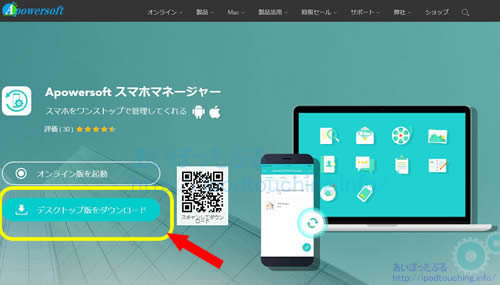
ダウンロードが完了したら、クリックして
専用ソフトをパソコンにインストール。

起動
インストール後、起動もすぐできました。
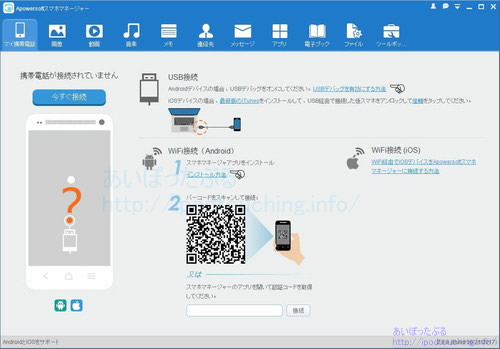
しかし試用版なので制限があると警告表示。
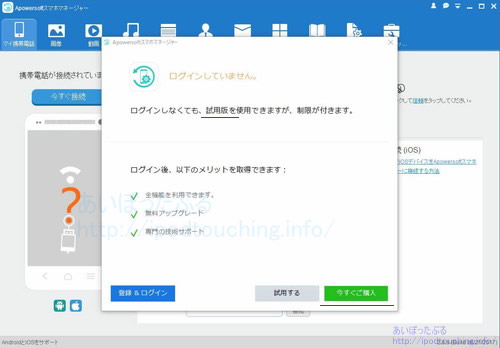
iPhone5をパソコンに接続すると、すぐに認識。
USBライトニングケーブルでWindowsとつないでいます。
詳細な情報まで見やすく表示されてわかりやすい。
上部のタブごとに写真、動画と選べばよい。
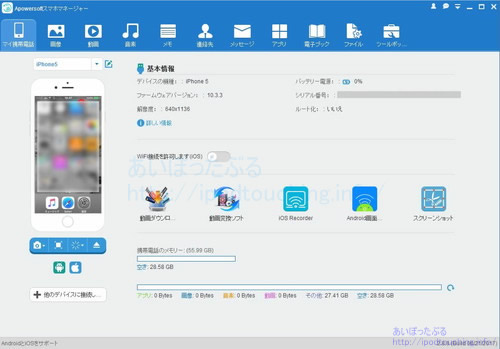
音楽タブでは、まるでiTunesのように曲が並んでいます。
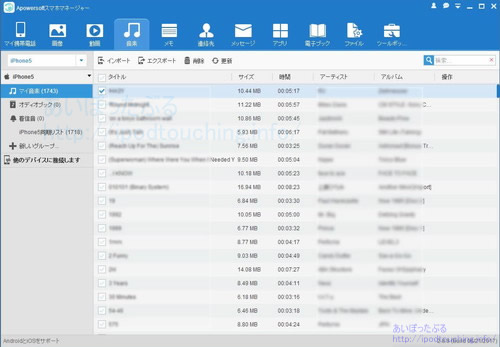
今回、パソコンから動画をiPhoneへ入れたいので、
動画のタブを選択し、[インポート]をクリック。
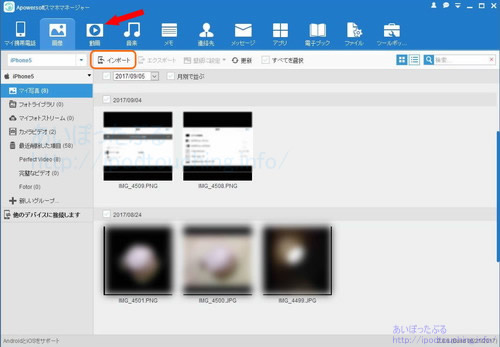
ここで再び、機能制限が表示されて操作できませんでした。
インポートできず、進めません。
これは試用版だということ。
有料版
試用版の解除には有料で購入する必要があります。
そのページを見てみますと、
永久ライセンス8390円
年間ライセンス4690円/年
Unlimited 6990円/年
という価格表示。
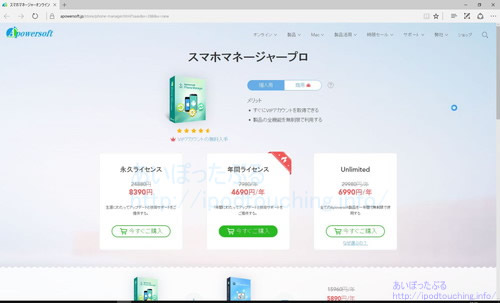
お高いと感じます。
Apowersoft スマホマネージャー まとめ
もしかすると、購入しなくても、
メールアドレスを登録するだけで使えるのかもしれませんが、
ほぼ有料ソフトにもかかわらず、公式サイトでは、
そういった説明が一切なく、
あたかも無料のような雰囲気になっていたのが印象悪いので、
ここで使用終了としました。
アンインストール。
本当に無料で使えるの?と半ば疑問視しながら試してみたら、
案の定でした・・・仕方ありません。
ソフトも開発しているのですから何でも無料ではないでしょう。
もうひとつの懸念は、ネット上にいろいろな解説ページが存在し、
自社サイトの評価欄ではよい評価が並んでいますが、
もしかするとメーカー側の自作自演のような気がしなくもありません。
なんか日本語が変な感じもしますし・・・。
確かに、起動してみて使いやすそうではあるので、
試用版が気に入った方は購入して使うとよろしいでしょう。
関連記事
AirMore 無料で使いやすい【レビュー】iPhoneとパソコンのデータ共有におすすめ
AirMore接続できない?繋がらないならIPアドレスで。AirMoreの3つの接続方法と使い方
パソコンからiPhoneに動画を入れる方法。iTunesを使わないでmp4を保存できるアプリをご紹介
iPhoneとパソコンiTunes同期トラブル対処
iPhone5をios10.3.2にしてみた。いつまで使えるか最後のアップデート?
自撮り棒を購入。三脚にもなるしBluetoothリモコン付き (YIEASY 自撮り棒 Dispho SELFIE STICK Tripod)

